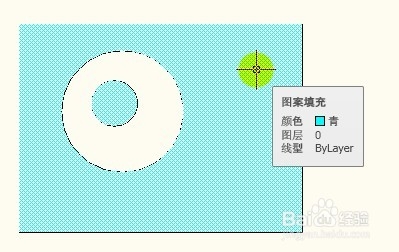1、用上一经验的例子,把它填充一下。
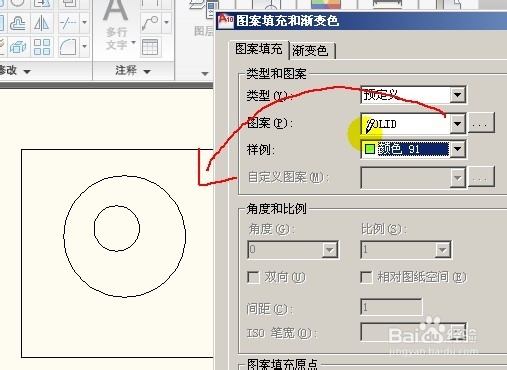
2、在图案填充的对话框右面,有一个边界的框,里面有两个选项,其中一个是:添加:"拾取点"
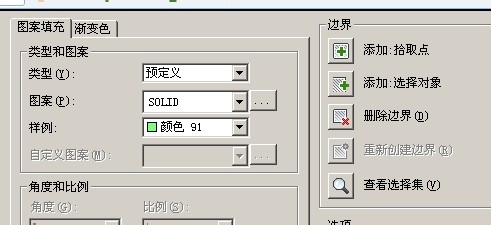
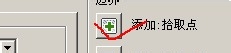
3、当点选了“拾取点”后,刚才的对话框就暂时隐藏了。
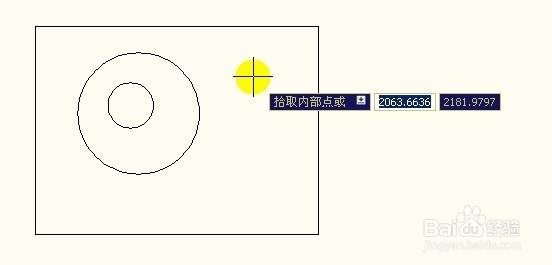
4、提示拾取内部点,当在图像内部点击一下后,图像显示出虚线状,表示已经选择了可见对象。
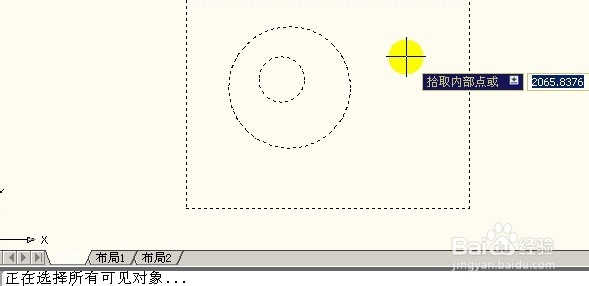
5、选好之后,按空格或回车返回。弹出刚才的对话框。
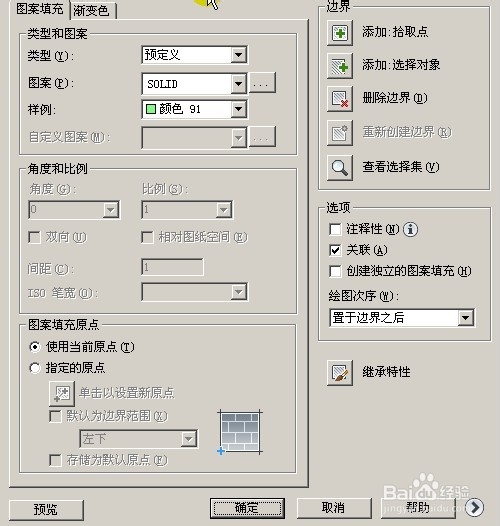
6、可以先预览一下,是否符合要求,点击预览.

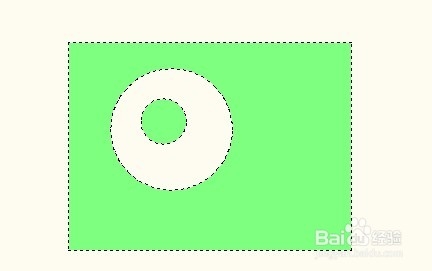
7、如果觉得颜色不行,可以按空格或回车,返回,例如改为青色。最后确认。

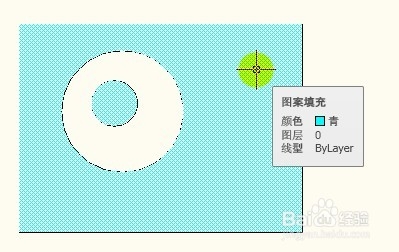
时间:2024-10-12 06:24:07
1、用上一经验的例子,把它填充一下。
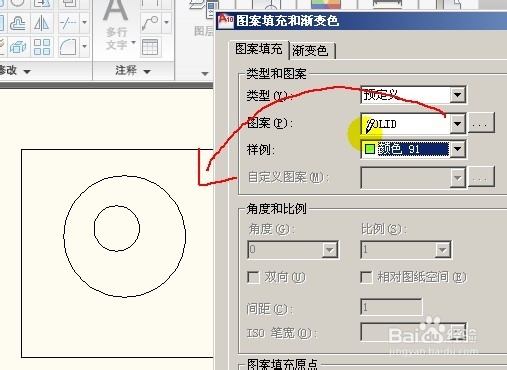
2、在图案填充的对话框右面,有一个边界的框,里面有两个选项,其中一个是:添加:"拾取点"
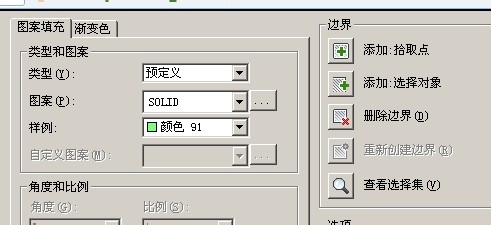
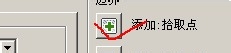
3、当点选了“拾取点”后,刚才的对话框就暂时隐藏了。
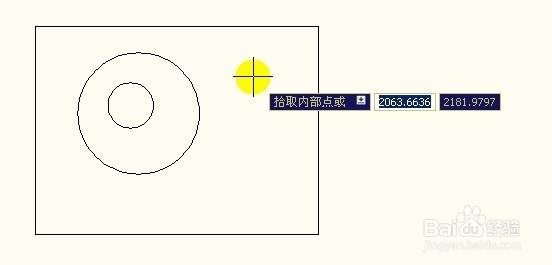
4、提示拾取内部点,当在图像内部点击一下后,图像显示出虚线状,表示已经选择了可见对象。
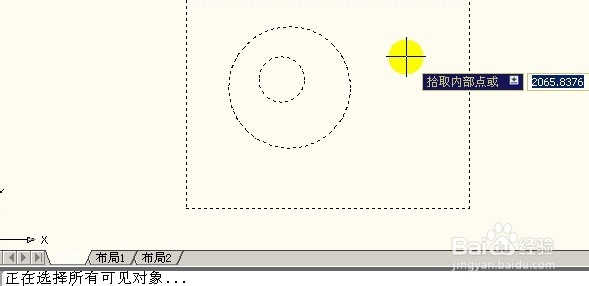
5、选好之后,按空格或回车返回。弹出刚才的对话框。
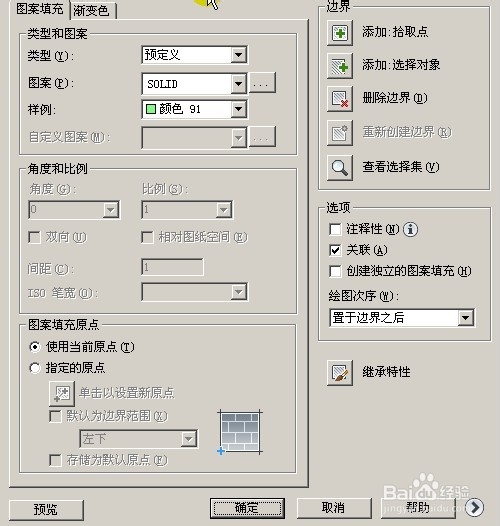
6、可以先预览一下,是否符合要求,点击预览.

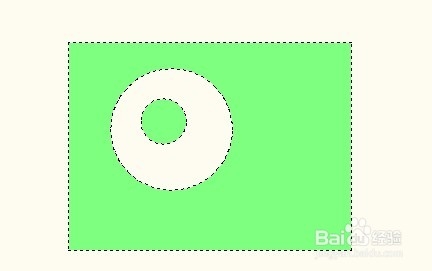
7、如果觉得颜色不行,可以按空格或回车,返回,例如改为青色。最后确认。